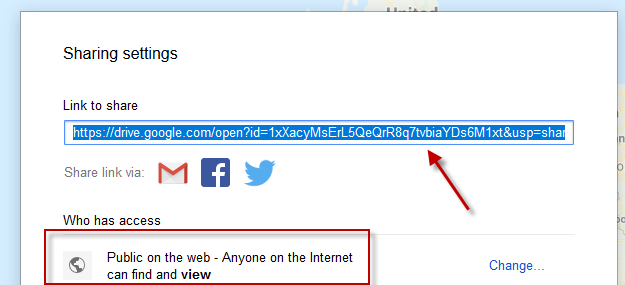Es gibt viele Gründe, warum Sie Ihre eigenen benutzerdefinierten Karten erstellen möchten. Vielleicht haben Sie eine Wunschliste mit Orten, die Sie besuchen möchten? Vielleicht verfolgst du einen Serienmörder im ganzen Land? Oder Sie stellen zusammen, wo sich die besten Burger-Läden in Ihrer Nähe befinden.
Aus welchen Gründen auch immer, Sie können ganz einfach Ihre eigenen benutzerdefinierten Karten auf Google Maps erstellen. Es handelt sich buchstäblich um das Einstecken einer Stecknadel.

Starten einer eigenen benutzerdefinierten Karte in Google
Öffnen Sie in der Desktop-Version von Google Maps den linken Bereich und wählen Sie „Ihre Orte“. Stellen Sie sicher, dass Sie in Ihrem Google-Konto angemeldet sind, um alles zu speichern, was Sie von nun an tun.
Klicken Sie jetzt auf "Karten".
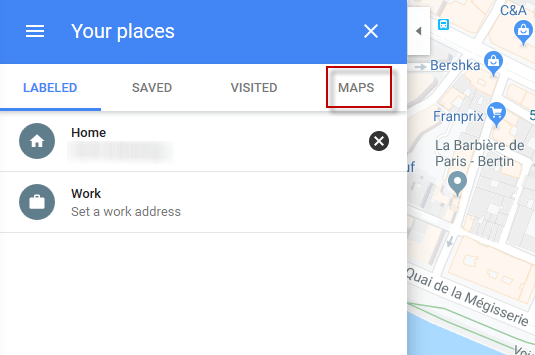
Unten im linken Bereich befinden Sie sich Jetzt wird "Karte erstellen" angezeigt. Wählen Sie das.
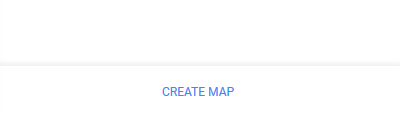
Nun Ihr Neue Karte wird geöffnet.
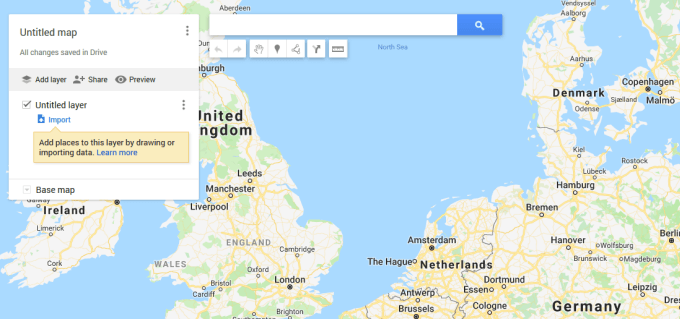
Klicken Sie zunächst auf "Karte ohne Titel" und geben Sie ihm einen Namen und eine Beschreibung.
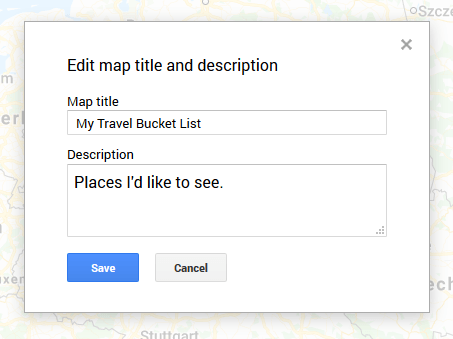
Suchen Sie nun im Suchfeld nach dem Ort, den Sie Ihrer Karte hinzufügen möchten. Gehen wir als Beispiel nach Paris. Eine Karte von Paris wird zusammen mit einem Informationsfeld angezeigt.
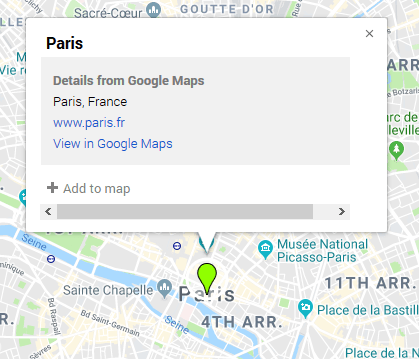
Klicken Sie auf "Zur Karte hinzufügen", und ein Stift fällt auf den Ort und fügt ihn Ihrer benutzerdefinierten Karte hinzu.
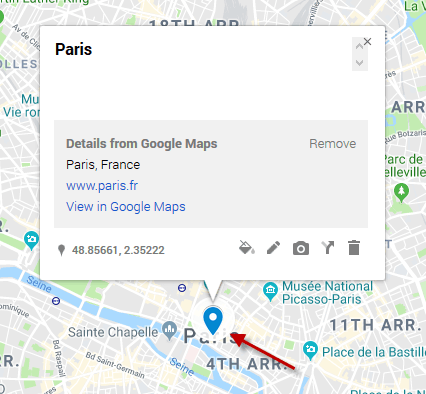
Wenn Sie sich entscheiden, dass Ihnen das Aussehen der Stecknadel nicht gefällt Sie können es leicht ändern. Es stehen verschiedene Farben und verschiedene Icon-Designs zur Auswahl. Klicken Sie einfach auf das erste kleine Symbol unten rechts, das das Symbol für den Stilist.
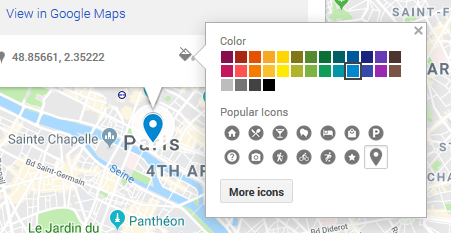
Wählen Sie die Farbe und das Symbol für Ihre Stecknadel aus, die automatisch aktualisiert werden.
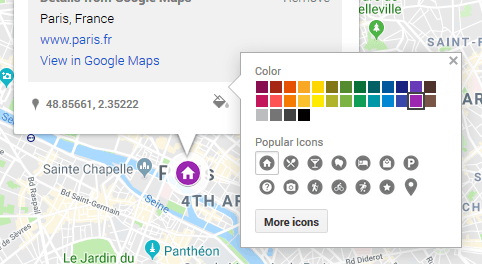
Sie sehen jetzt den in der Informationsbox gespeicherten Ort und wenn Sie darauf klicken, springt die Karte und bringt Sie direkt dorthin.
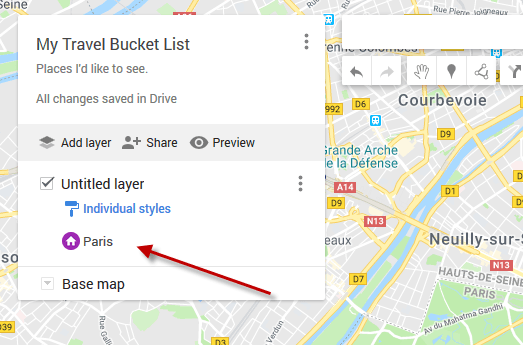
Wiederholen Sie nun den Vorgang und fügen Sie Ihre anderen Standorte hinzu. Darauf habe ich meine große große Europatour gesetzt.
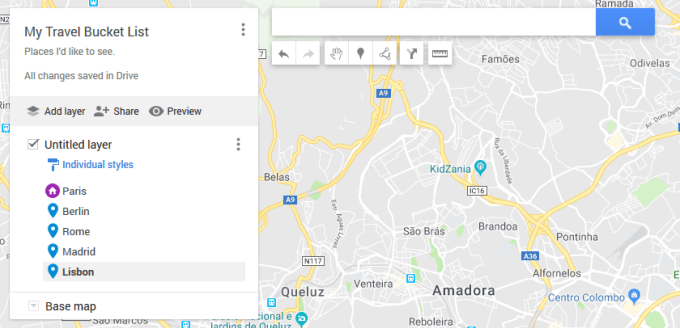
Teilen Sie Ihre Karte mit anderen
Wenn Sie fertig sind, möchten Sie sie möglicherweise anderen zeigen. Klicken Sie zunächst auf "Vorschau".
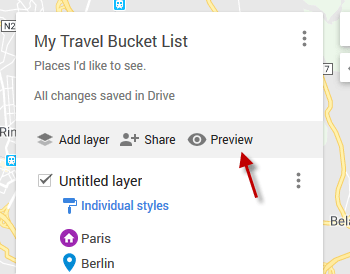
Hier sehen Sie nun, wie Ihre Karte aussehen wird im "Nur-Ansicht-Modus". Beachten Sie, dass Ihre Stecknadeln auf der Karte angezeigt werden.
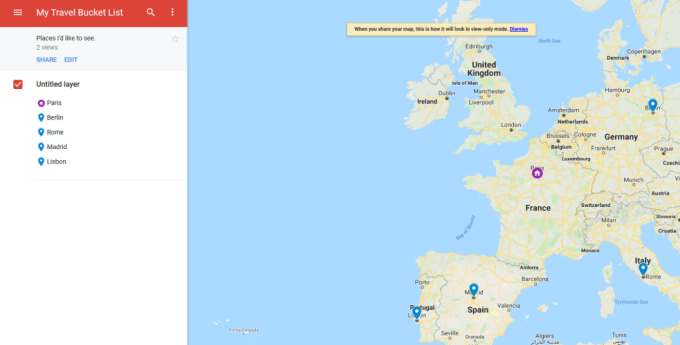
Um es mit anderen zu teilen, klicken Sie oben links auf "Teilen". Sie erhalten vier Optionen.
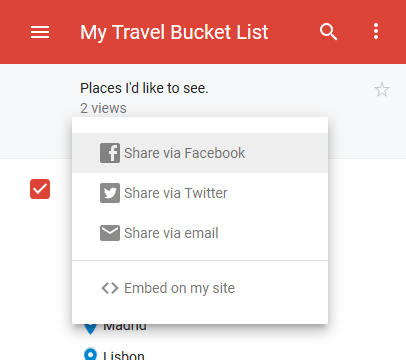
Welches auch immer Wenn Sie sich entscheiden, wird Ihnen wahrscheinlich mitgeteilt, dass die Berechtigungen von privat nach öffentlich geändert werden müssen. Klicken Sie auf den bereitgestellten Link, um die Karte zu veröffentlichen. Daraufhin wird dieses Feld angezeigt.
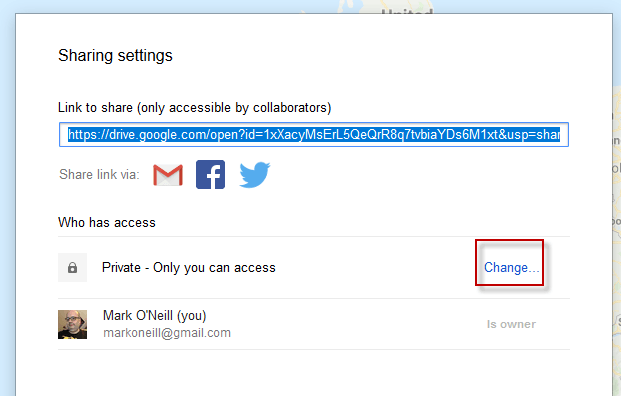
Klicken Sie auf "Ändern" und wählen Sie aus, welche öffentliche Zugriffsberechtigung Sie gewähren möchten.
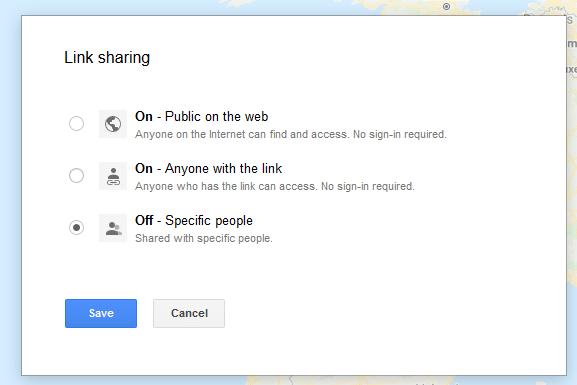
Der Status ändert sich nun und Sie können den Link unter der freigeben Top mit wem auch immer Sie wollen.